
راه اندازی دوربین Auto track YCC365
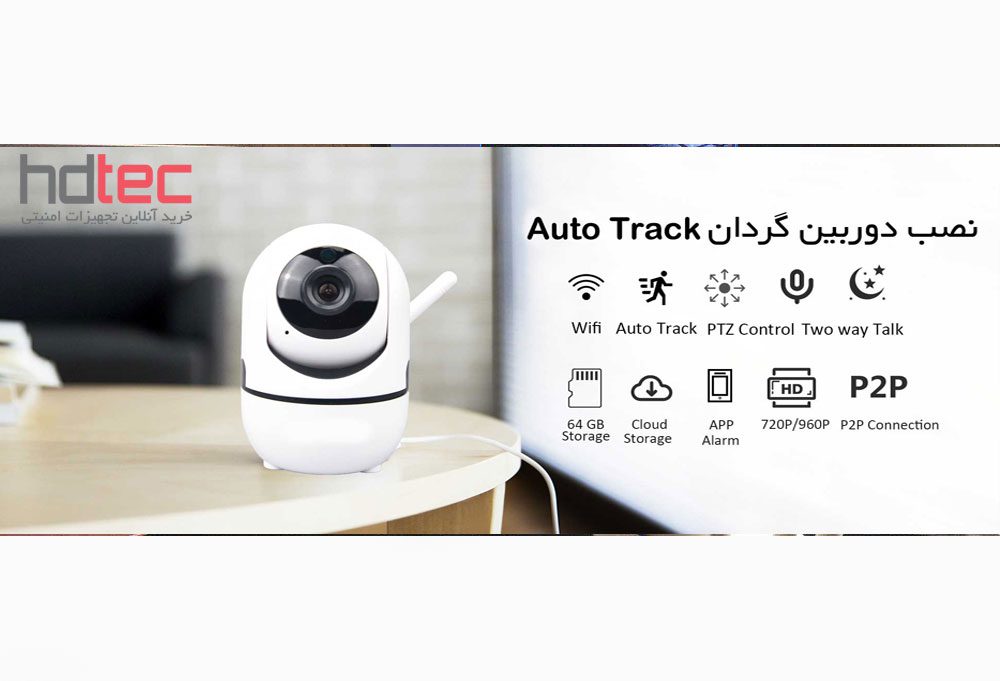
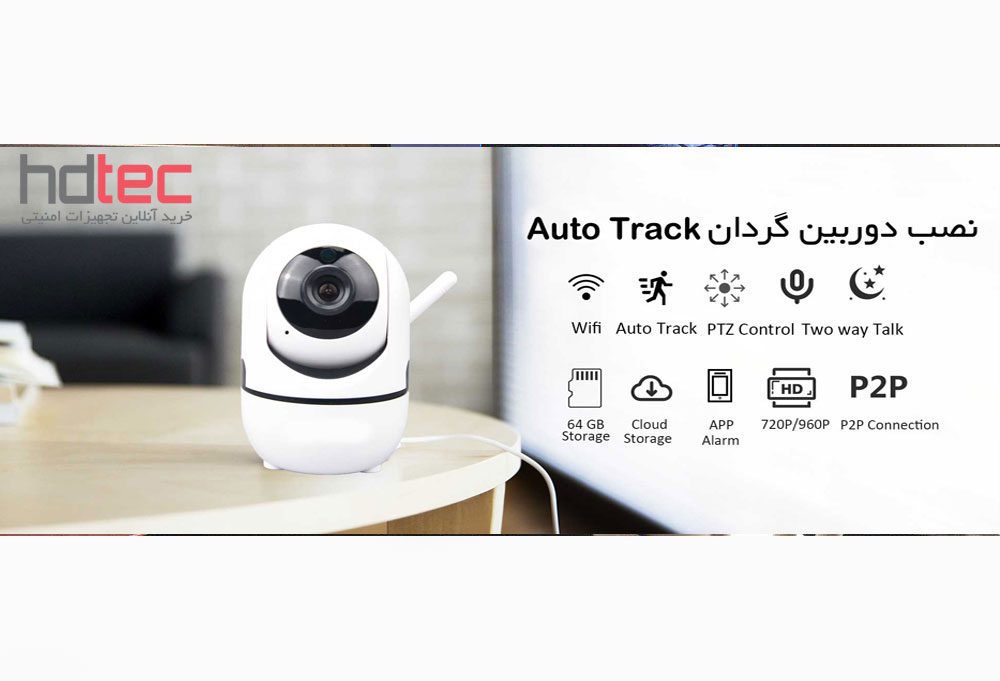
نحوه راه اندازی دوربین وای فای به اینترنت
مزایا و مشخصات دوربین وایفای گردان Auto Track YCC365
بدون نیاز به کابل کشی | بدون نیاز به NVR
قابلیت چرخش در ۳۶۰درجه افقی و ۹۰ درجه عمودی
دارای قابلیت اتو تراک یا تعقیب سوژه در حال حرکت
قابلیت مکالمه دو طرفه با وضوع صدای بالا
دارای نرم افزار کنترلی بر روی موبایل و تبلت بر روی سیستم عمل های android و ios
ساپورت مموری کارد ۱۲۸ گیگ | دارای قابلیت motion detection
کنترل از راه دور بدون نیاز به IP STATIC و قابلیت نمایش و دانلود تصویر آنلاین
قابلیت ذخیره سازی بر روی موبایل و دوربین همزمان | مجهز به IR CUT
مجهز به سیستم مادون قرمز و دید در شب | رزولوشن تصویر1280*720P
دوربین وایفای گردان مدل WiFi ip 6200 از قابلیت auto track پشتیبانی میکند بدین صورت که پس از راه اندازی دوربین با نزدیک شدن فرد متحرک دوربین ان را به منزله ی هدف شناسایی میکند و اقدام به تعقیب فرد متحرک میکند.
الزامات نصب:
جهت نصب دوربین WiFi IP دو مشخصه زیر الزامیست:
۱. وجود برق ۲۲۰ ولت
۲.وجود اینترنت WiFi
روش کانفینگ کردن دوربین با اینترنت محل Auto Track YCC365:
۱.نرم افزار YCC365 را دانلود کنید (از بخش دانلود نرم افزار)
۲. بعد از دانلود و نصب نرم افزار وارد ان شده که طبق شکل زیر است:
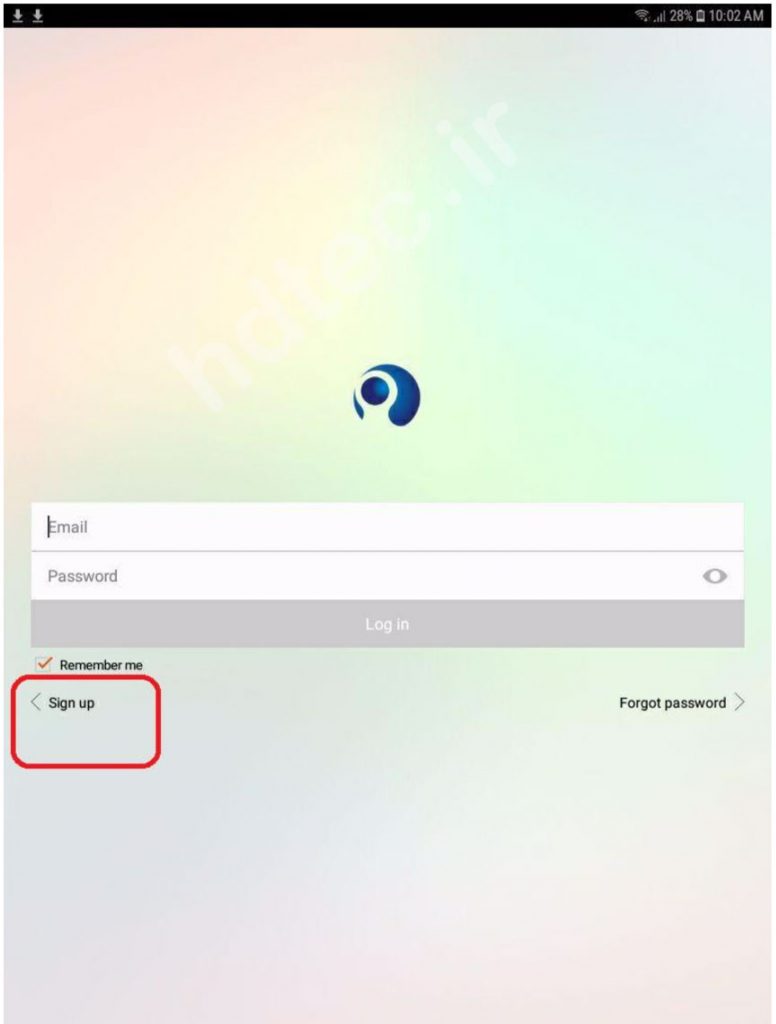
توجه کنید که رمز دلخواه وارد شده باید حداقل دارای ۶ کاراکتر که شامل حروف بزرگ و کوچک انگلیسی و اعداد باشد.
بعد از اینکه sign up را زدید نرم افزار یک لینک مخصوص به ایمیل شما ارسال میکند و شما باید روی لینک کلیک کنید که ایمیل شما رو تایید کند و برای شما باز و اجرا شود مطابق تصویر


۴.قبل از اضافه کردن دوربین در نرم افزار با سوزن مخصوص داخل پک دوربین دکمه reset دوربین را فشار دهید تا زمانی که پیغام reset success از دوربین پخش شود
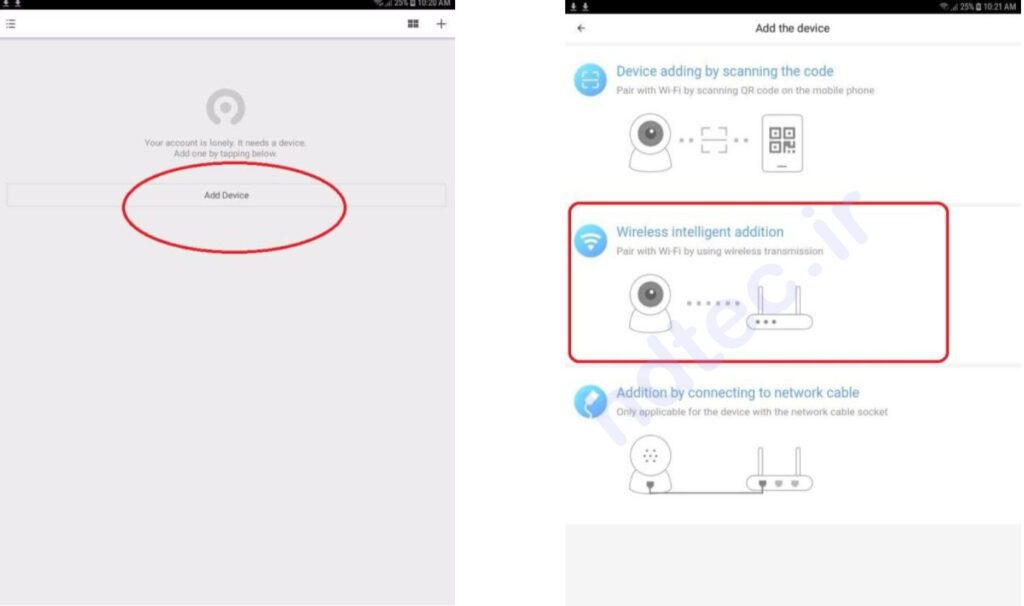
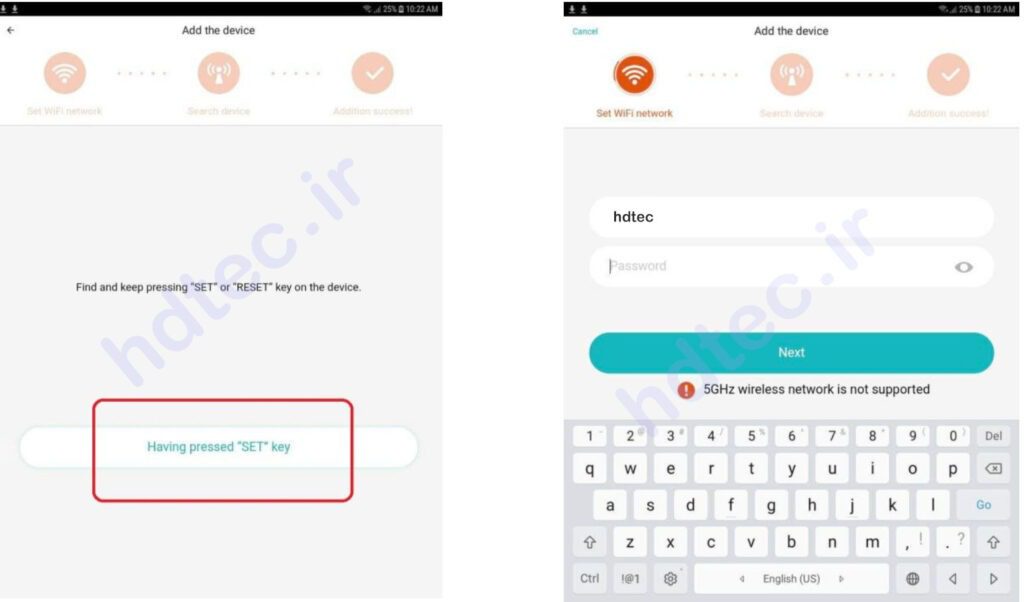
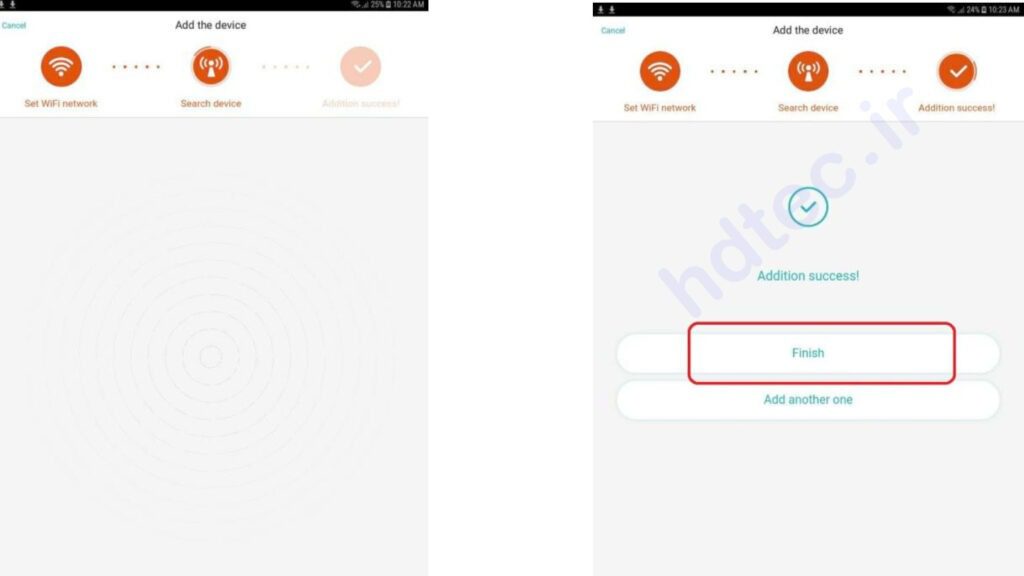
با کلیک بر روی تصویر میتوانید تصویر محل را مشاهده و دوربین را به سمتی بچرخانید.
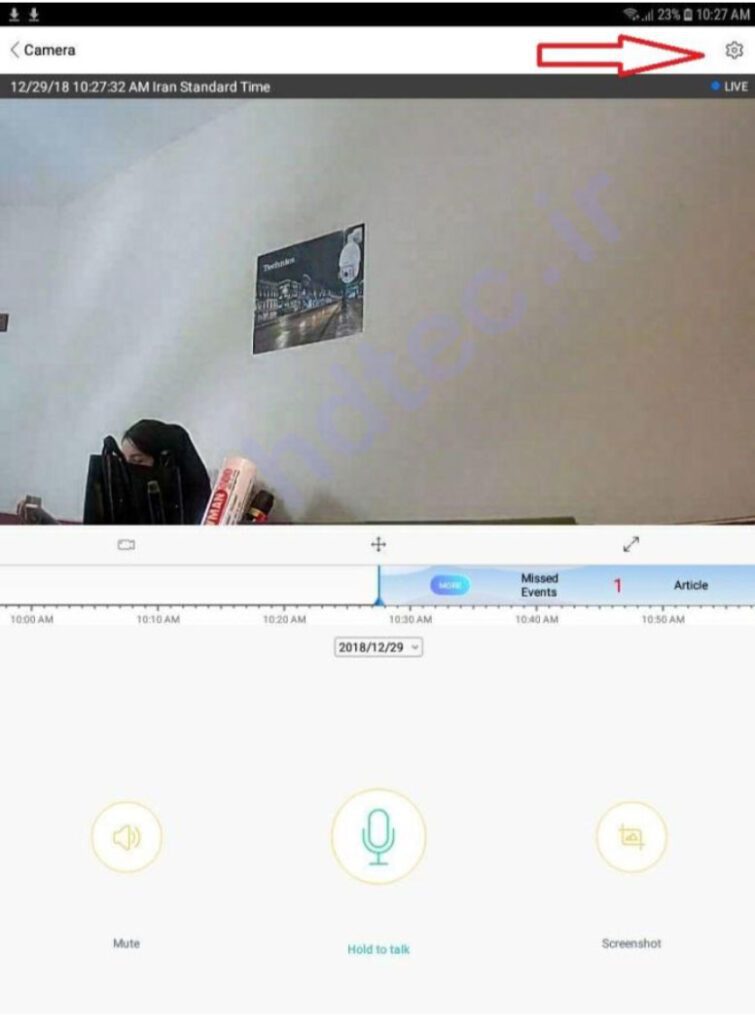

گزینه smart track به صورت دیفالت روی نرم افزار شما فعال است که برای فعال کردن آن میتوانید مطابق تصویر زیر وارد تنظیمات شده و آن را غیر فعال کنید
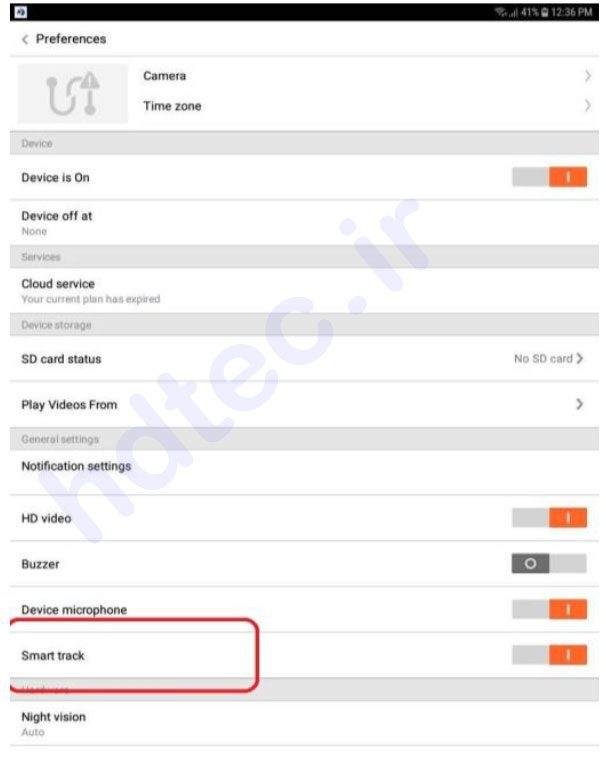
فعال سازی motion detection :
برای فعال سازی motion detection (سنسور حرکتی) وارد تنظیمات دوربین شده و گزینه buzzer را فعال کنید. در این حالت آزیر دوربین به محض مشاهده حرکت به صدا در میاد.
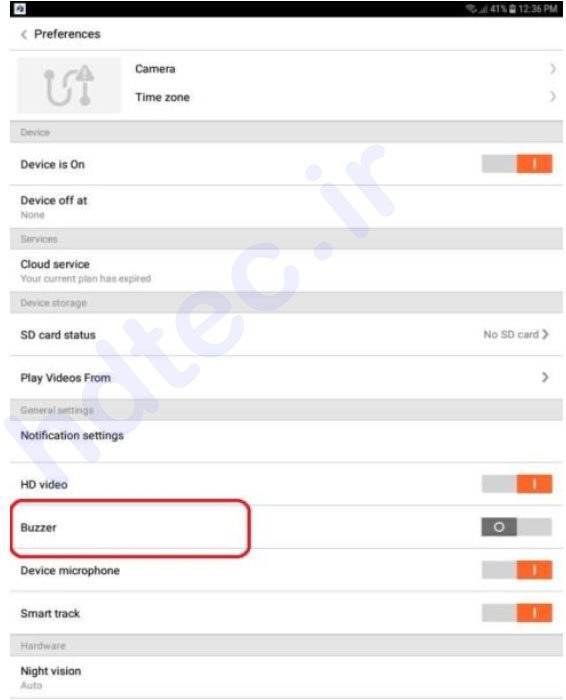
Notification setting
در این قسمت شما میتوانید سنسور صدا یا سنسور حرکت و یا هر دو را فعال کنید :
ابتدا روی گزینه Notification setting کلیک کنید:
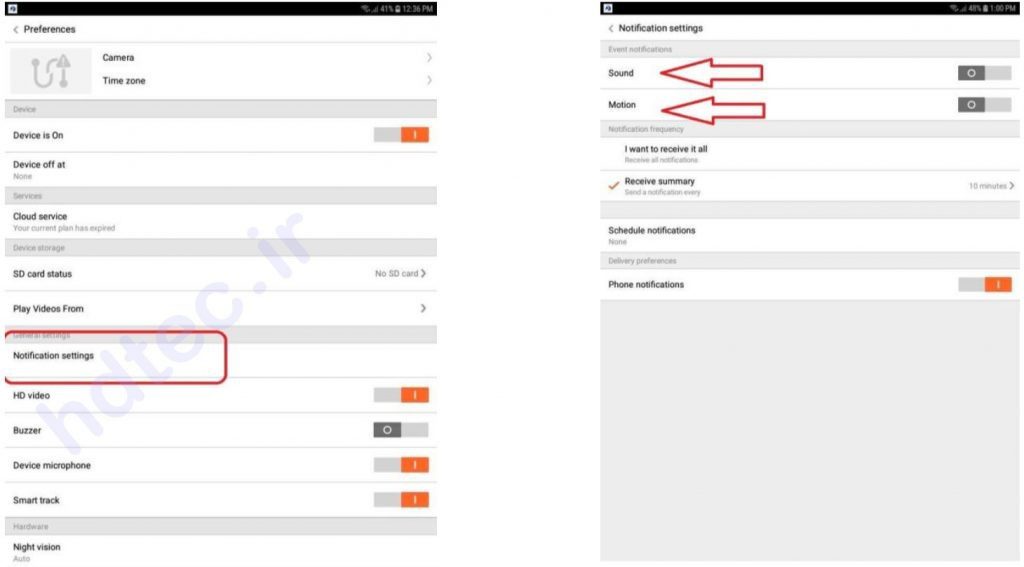
و همچنین میتوانید برای دریافت پیام های حرکت و صدا از طریق گزینه زیر زمان تعیین کنید
به طور مثال پیام ها هر ۱۰ دقیقه یکبار برای شما ارسال شود
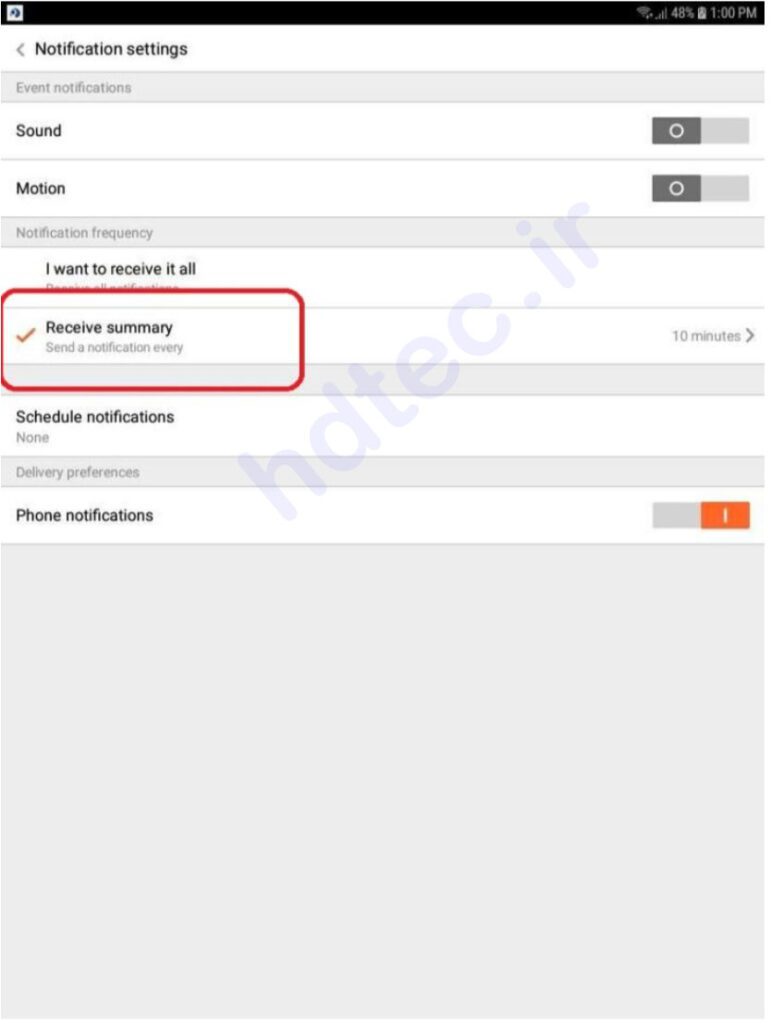
ارایه شده توسط تیم فنی اچ دی تک

سلام من یک دوربینv380خریداری کردم که بعد از راه اندازی متوجه شدم صدا نداره اثلا .باپشتبانی تماس گرفتم کسی جوابگو نبود.یک دوربین اتو کت خریدم کیفیت تصویر فوقلاده هستش ولی یک مشکلش این که تصویر خیلی و بیش از حد قطع و وصل می شه .دیلی داره به شدت
سلام و عرض ادب
تمام محصولات قبل از ارسال تست میشود و بعد ارسال – امکان نداره صدا نداشته باشه بازم بررسی میشود با واحد پشتیبانی در ارتباط باشید ویدیو تست خدمتتون بفرستند